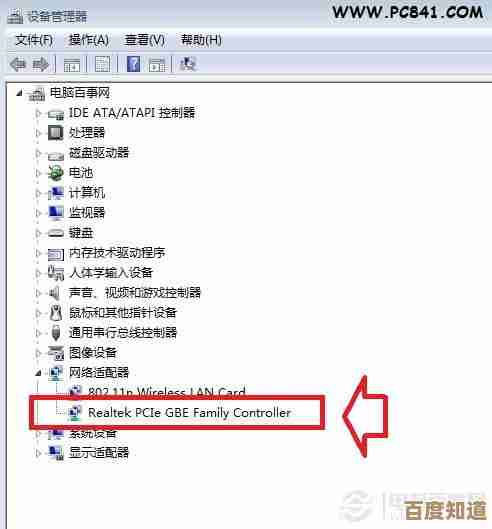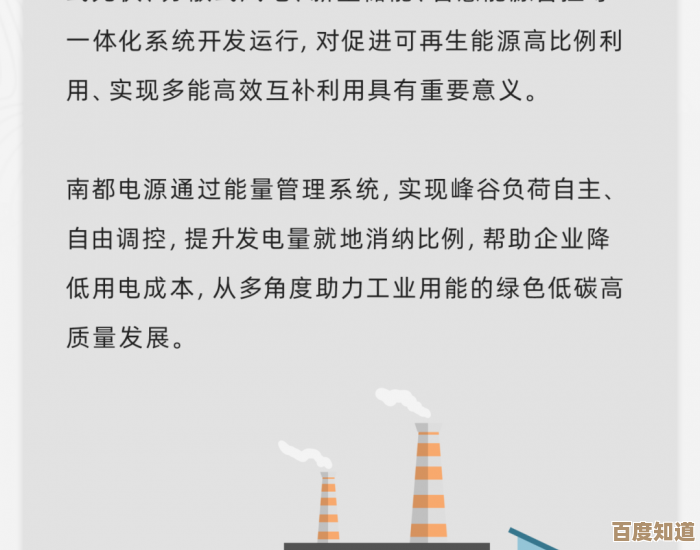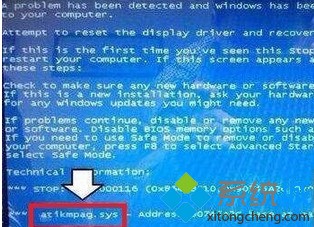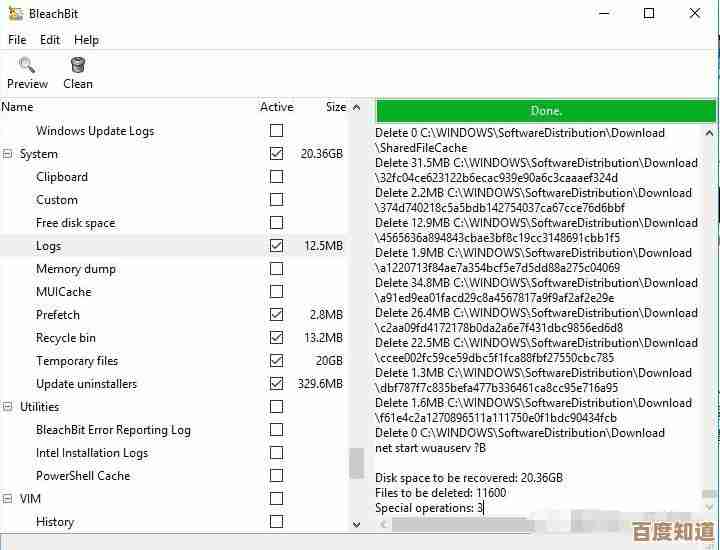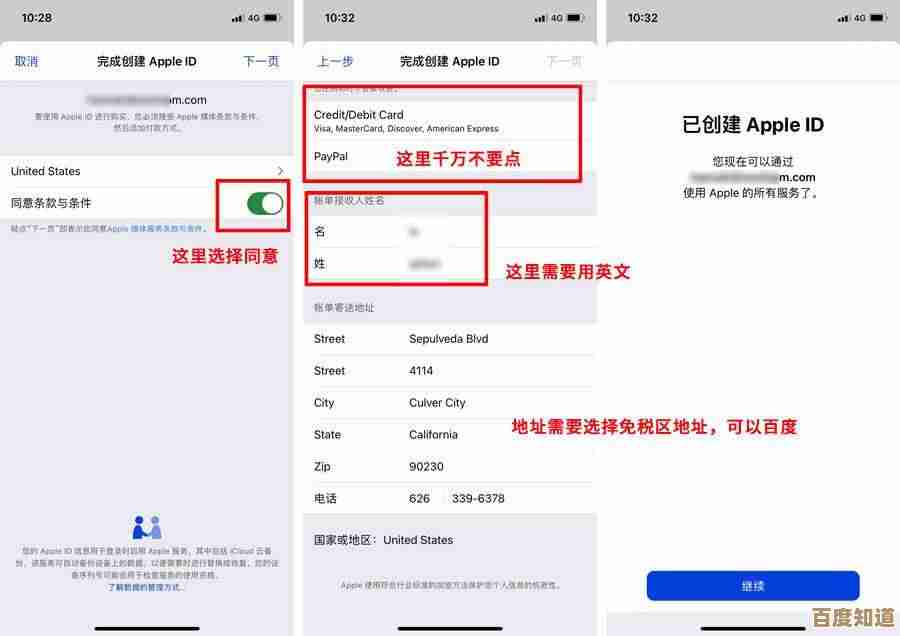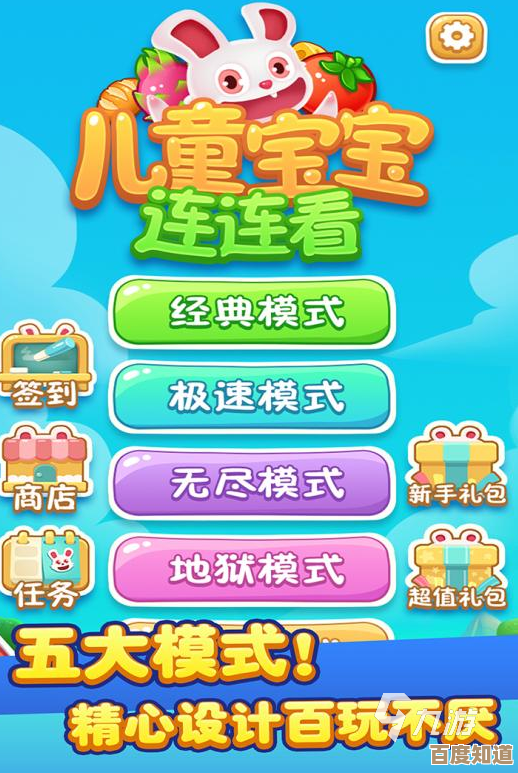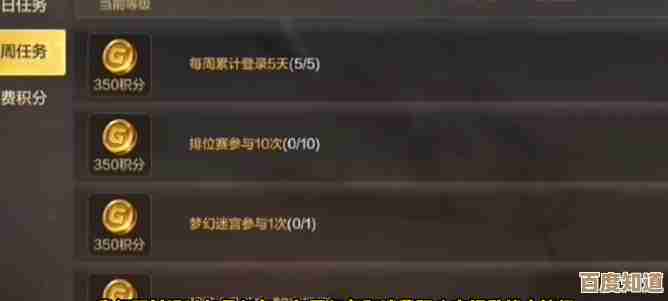电脑重装系统操作指南:从备份到安装全程解析
- 问答
- 2025-10-21 15:14:48
- 2
哎 说到重装系统这事儿 我可得跟你唠唠 上次给我那台老戴尔笔记本重装系统的经历 简直是一部血泪史…😅 本来想着半小时搞定 结果从备份到装完驱动愣是折腾了大半天 中间还差点把毕业论文给搞没了 所以今天聊这个 算是用教训换来的经验吧
首先啊 最重要的一步绝对不是找系统镜像 而是备份!我当初就犯了个错误 想着“哎 就C盘重要 桌面文件拖到D盘就行” 结果呢?重装完才发现 浏览器书签全没了 微信聊天记录也蒸发了一大半 原来这些玩意儿都默认藏在C盘的犄角旮旯里 正确做法是 用专业的备份工具 或者干脆手动把C盘里用户文件夹整个儿复制到移动硬盘或U盘 特别留意桌面、文档、图片、下载这几个文件夹 还有那些软件的设置文件 比如你用了好久的Photoshop笔刷预设啥的 别问我怎么知道的…
备份完了 接下来是制作启动盘 现在最简单的方法就是用微软官方的Media Creation Tool 找个容量8G以上的U盘 格式化一下 然后跟着工具提示一步步来就行 这个过程一般挺顺利的 但… 我那次就遇到了U盘质量太差 写到一半报错 换了个U盘才搞定 所以啊 工具得靠谱 别用那种来历不明的杂牌U盘
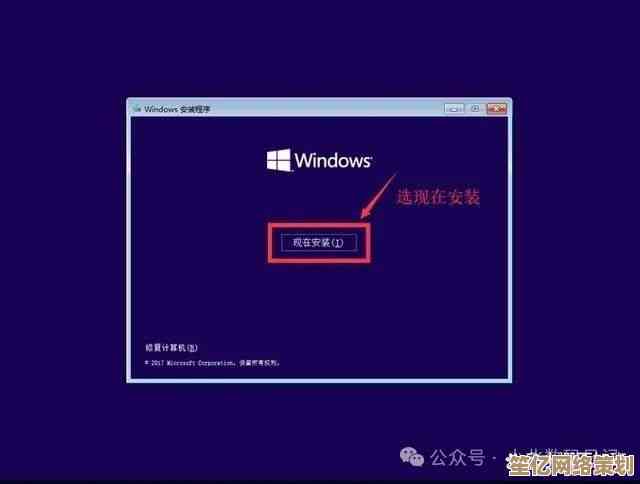
然后就是重启电脑 进入BIOS设置U盘启动 这个环节可能是最让人头疼的 不同品牌的电脑 按键都不一样 F2、F12、Delete、Esc… 你得在开机一瞬间猛按 手速要快 眼神要好 不然就错过那个一闪而过的提示画面了 进了BIOS 找到Boot选项 把U盘调到第一位 保存退出 电脑就会从U盘启动 进入Windows安装界面
安装过程其实挺傻瓜式的 选择语言、版本 然后到分区那一步 我建议是把原来的系统盘整个删除 让它变成未分配空间 再新建分区 这样最干净 能避免很多旧系统残留文件导致的玄学问题 删除前千万 千万 再次确认备份做好了!不然就真的一键回到解放前了 那种心跳骤停的感觉 我可不想你再体验一次
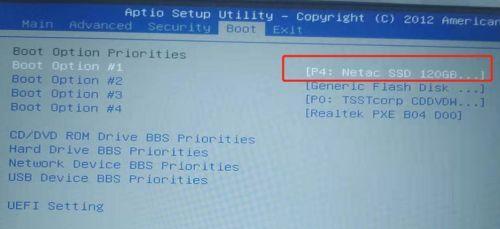
系统装好 进入桌面 你以为就结束了?不不不 这才是万里长征走了一半 各种驱动等着你呢 显卡、声卡、网卡… 特别是网卡驱动 如果系统没自动识别 你又没提前下载好 那就尴尬了 电脑上不了网 成了信息孤岛 我那次就是 只好用手机开热点 再用USB共享网络给电脑 才把驱动精灵下下来 最好在重装前 就用驱动备份工具把现有驱动备份好 或者去官网下载对应型号的网卡驱动 放在非系统盘 这叫有备无患
驱动搞定后 就是装各种常用软件了 我的习惯是列个清单 浏览器、办公套件、聊天工具、压缩软件… 一个个装回来 这时候 系统是全新的 感觉特别清爽 像个刚收拾完的房间 趁这个机会 也可以改掉一些坏习惯 比如别再把文件乱扔桌面了 好好规划下文件夹结构
还有个很多人会忽略的步骤:激活系统,如果你有正版密钥 那最好 如果没有 嗯… 这个就得你自己想办法了 市面上有一些工具 但安全性嘛 就得自己甄别了 反正我后来是直接买了份正版 图个心安
重装系统这事儿 说难不难 说简单也不简单 核心就是胆大心细 备份做到位 步骤理清楚 遇到报错别慌 多搜搜解决方案 基本上都能搞定 看着焕然一新的电脑 那种成就感 还是挺棒的!希望我这啰里啰嗦的经验 能帮你少走点弯路吧 💻✨
本文由度秀梅于2025-10-21发表在笙亿网络策划,如有疑问,请联系我们。
本文链接:http://www.haoid.cn/wenda/35604.html